Il existe 2 manières de supprimer une partition sous Linux :
- Utilisation de l'utilitaire de ligne de commande fdisk
- Utilisation de l'outil GUI Gparted
Supprimer une partition à l'aide de l'outil de ligne de commande fdisk
L'utilitaire de ligne de commande fdisk est un outil fourni avec chaque distribution Linux et est pratique lorsque vous souhaitez créer ou supprimer des partitions de disque dur.
Habituellement, les partitions utilisent des conventions de nommage, comme indiqué ci-dessous :
Pour les lecteurs IDE : /dev/hdx e.g /dev/hda , /dev/hdb, /dev/hdc
Pour les disques ISCI : /dev/sdx e.g /dev/sda, /dev/sdb, /dev/sdc
Avant de supprimer une partition, il est impératif de sauvegarder tous les fichiers et répertoires car ils vont être effacés.
Dans mon système, j'ai connecté un lecteur amovible, /dev/sdb, avec 2 cloisons. Pour afficher les partitions, je vais exécuter la commande fdisk comme indiqué. Si vous utilisez un utilisateur régulier, assurez-vous d'utiliser la commande sudo car fdisk nécessite des privilèges élevés.
$ sudo fdisk -l | grep sdb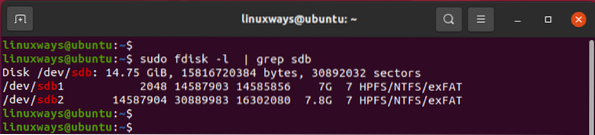
Alternativement, vous pouvez utiliser le lsblk commande pour obtenir un meilleur visuel comme suit :
$ lsblk | grep sdb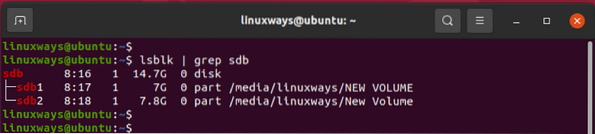
Le lecteur a 2 partitions : /dev/sdb1 et /dev/sdb2. Je vais supprimer la deuxième partition, qui est /dev/sdb2.
Pour commencer, appelez l'outil de ligne de commande fdisk :
$ sudo fdisk /dev/sdbEnsuite, vous serez invité à entrer une commande pour continuer. Taper 'P' pour imprimer les partitions existantes sur le lecteur.
Commande (m pour aide) : p
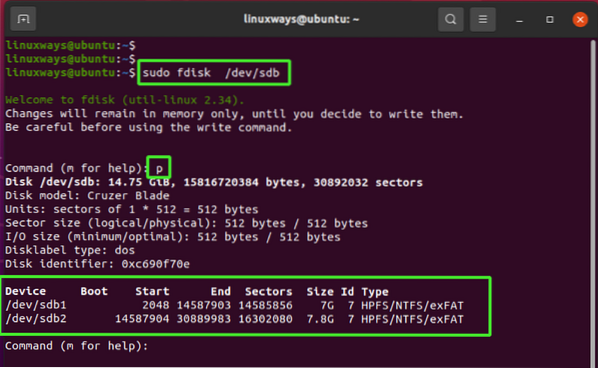
Pour supprimer la partition, tapez la lettre 'ré' qui signifie supprimer et
Appuyez sur Entrée".
Commande (m pour aide) : ré
Ensuite, fournissez le numéro de partition. Dans mon cas, je vais taper 2 et appuyez sur "ENTRER" car c'est la partition que j'ai l'intention de supprimer.
Numéro de partition (1, 2, par défaut 2) : 2
Vous serez averti que la partition a été supprimée ou supprimée. Vous pouvez recouper en imprimant à nouveau les partitions en tapant le p commander.
Au bas de l'extrait ci-dessous, seulement /dev/sdb1 est listé.
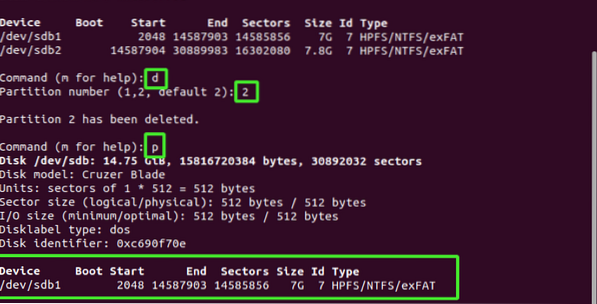
Pour enregistrer les modifications sur le disque, tapez w pour écrire et appuyez sur "q" pour quitter le shell fdisk.
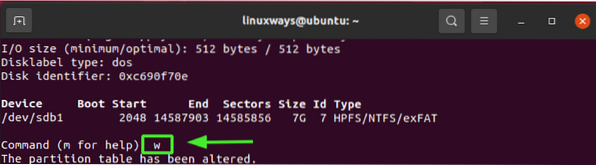
Comme précédemment, confirmez les partitions existantes à l'aide de l'outil fdisk.
$ sudo fdisk -l | grep sdb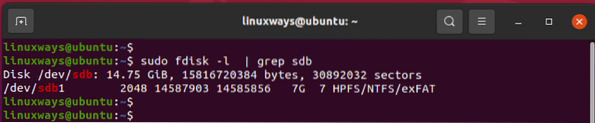
Supprimer une partition à l'aide de l'outil GParted
Gparted est un outil graphique puissant qui vous permet de visualiser, redimensionner, créer et supprimer vos partitions. Il est open-source et absolument gratuit et peut être installé comme suit :
Pour les distributions Debian/Ubuntu
Pour les distributions Debian/Ubuntu, exécutez la commande ci-dessous pour installer Gparted :
Pour CentOs
Pour les systèmes basés sur CentOS, commencez par installer EPEL. Installez ensuite Gparted à l'aide du gestionnaire de packages yum :
$ sudo yum install gparted
Pour l'arc
Pour Arch et les distributions basées sur Arch, appelez :
Pour lancer Gparted, exécutez la commande suivante sur le terminal :
$ partagéEn outre, vous pouvez utiliser le gestionnaire d'applications pour rechercher et lancer l'utilitaire GUI.
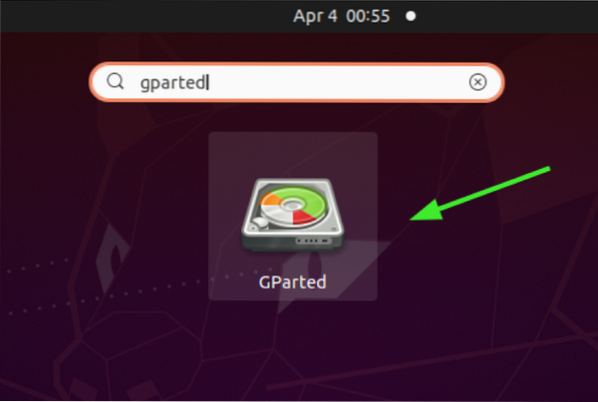
Fournissez votre mot de passe pour vous authentifier et appuyez sur « ENTRER ».

Une fois authentifié, Gparted présentera les partitions sur le disque dur principal sur lequel Linux est installé, dans mon cas, c'est /dev/sda.
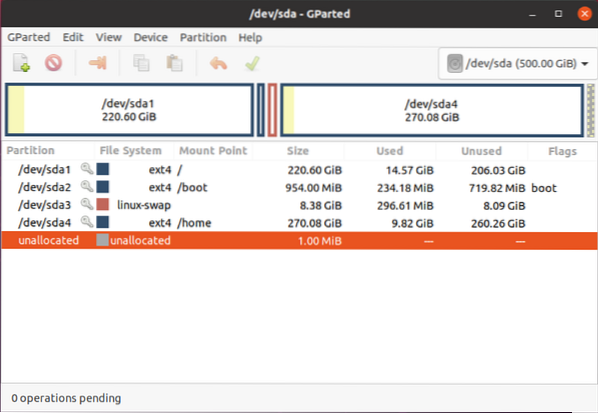
Étant donné que la partition à supprimer se trouve sur le disque amovible, qui n'est pas répertorié, nous passerons à ce disque dur.
Pour ce faire, nous irons à Gparted > Appareils > /dev/sdb
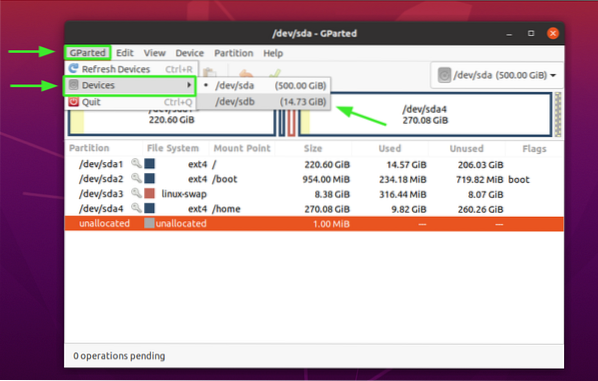
Nous avons maintenant les partitions du deuxième disque dur répertoriées, comme indiqué ci-dessous :
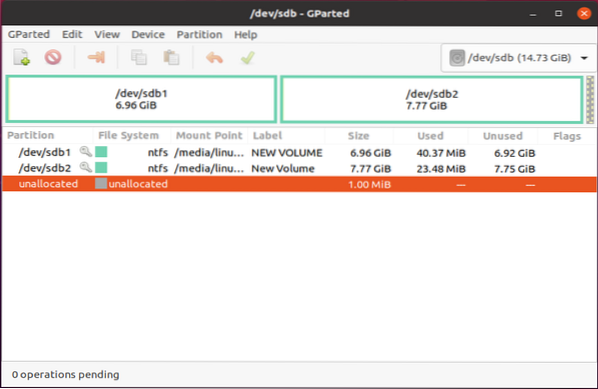
Pour supprimer la deuxième partition (/dev/sdb2), nous allons d'abord la démonter. Alors, faites un clic droit et sélectionnez "démonter".
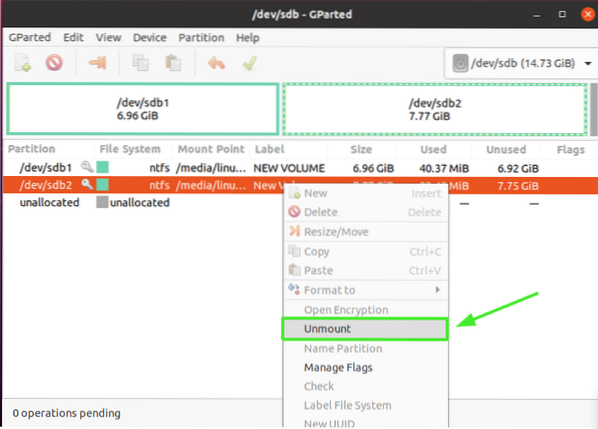
Ensuite, faites un clic droit sur la partition /dev/sdb2 et sélectionnez le "effacer", qui supprime ou supprime finalement la partition.
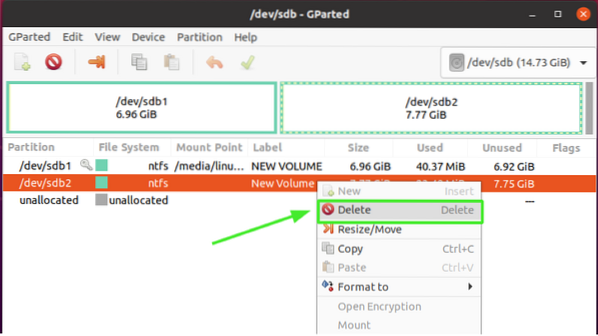
Immédiatement, vous vous rendrez compte que la partition est étiquetée "Non alloué» et en bas à gauche de la fenêtre Gparted, vous remarquerez une alerte vous informant d'une opération en cours. La raison pour laquelle vous obtenez ceci est que nous n'avons pas enregistré les modifications sur le disque.
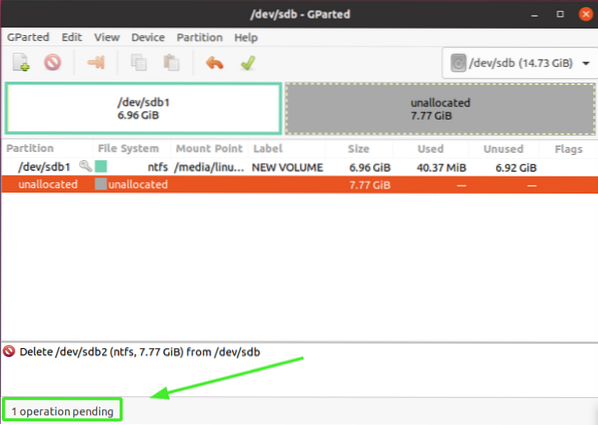
Cliquez sur la coche, comme indiqué, pour appliquer les modifications apportées.
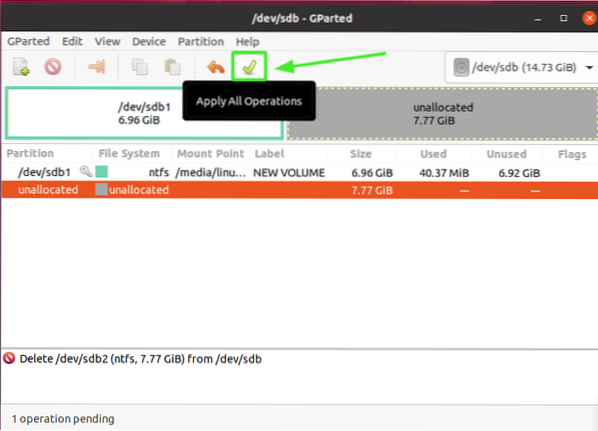
Lorsque vous êtes invité à poursuivre les opérations en attente, cliquez sur "Appliquer".
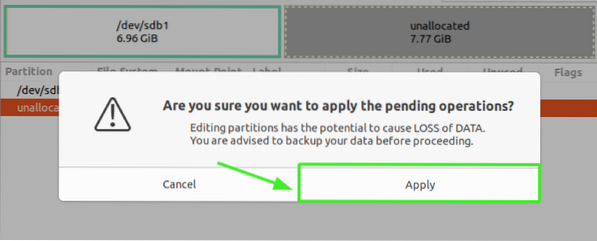
En fin de compte, le processus d'écriture se terminera et les modifications enregistrées. Cliquez sur le bouton "fermer".
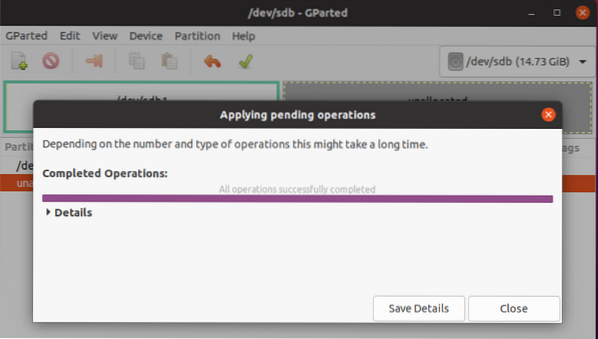
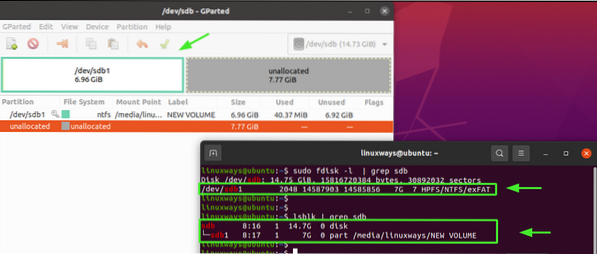
Conclusion
Nous avons couvert deux manières que vous pouvez utiliser pour supprimer une partition logique sous Linux : l'utilitaire fdisk et l'outil GUI Gparted. Si vous trouvez cela informatif, envoyez-nous un like et partagez ce guide.
 Phenquestions
Phenquestions


